Kako odpreti .Datoteka ISO

- 4047
- 704
- Clarence Cole
Vprašanje, kaj naj najpogosteje odprete ISO, se pojavlja pri uporabnikih novinarskih računalnikov, ki so na primer prenesli nekakšno igro, program ali sliko sistema Windows z interneta in ne morejo odpreti datoteke ISO s standardnimi orodji za Windows. Poglejmo podrobno, kaj storiti s takšnimi datotekami.
Pozornost: V sistemu Windows 11 in Windows 10 lahko datoteko ISO odprete s sistemom, več v tem članku. Lahko ustvarite tudi ISO ali odprete datoteko MDF
Kaj je datoteka ISO?
Na splošno datoteko s širitvijo .ISO je slika CD -ja ali DVD -ja. Čeprav niso nujno ti prevozniki. Tako ta datoteka vsebuje vse informacije o vsebini CD -jev, kakšnih informacij ne hrani, vključno z glasbo, nalaganjem distribucij operacijskih sistemov, iger ali programov.
Kako lahko odprem datoteke ISO slik
Najprej je treba opozoriti, da je to v nekem smislu odvisno od tega, kaj točno je na tej sliki. Če gre za program ali igra, potem je najboljši način, da datoteke ne odpremo kot takšno, ampak namestitev slike ISO v operacijskem sistemu - t.e. mapa .ISO se odpre v posebnem programu, ki naredi nov virtualni CD, s katerim lahko izvedete vse potrebne operacije - namestite igre in tako naprej v dirigentu. Montaža ISO je najpogostejša možnost in običajno najprimernejša. Spodaj se šteje, kako namestiti sliko diska v sistem.
Drug možen primer je, če datoteka .ISO vsebuje porazdelitev operacijskega sistema. V tem primeru, da na primer namestite Windows v računalnik, morate to sliko zapisati na disk ali bliskovni pogon, po katerem je računalnik naložen iz tega nosilca in nameščen Windows. O tem, kako uporabiti sliko ISO, da bi v teh navodilih podrobno ustvarili zagonski disk ali bliskovni pogon:
- Ustvarjanje nakladalnega bliskovnega pogona
- Kako narediti zagonski disk Windows 7
In zadnja možna možnost je odpreti datoteko ISO v arhivu, o tem priporočljivosti in kako to bo opisano na koncu članka.
Kako namestiti sliko .ISO
V sistemu Windows 11 in Windows 10 je namestitev ISO na voljo s sistemom: ponavadi je dovolj, da pritisnete datoteko ISO s pravim gumbom miške in izberete kontekstni meni »Povežite se« (če ni takšnega predmeta, je rešitev rešitev tukaj). V zgodnjih različicah sistema Windows so bili v iste namene uporabljeni programi tretjih strank.
Najpogostejši način za odpiranje slikovne datoteke ISO je brezplačni program Daemon Tools Lite. Orodja Daemon lahko prenesete z uradnega spletnega mesta https: // www.Daemon-tools.Cc/rus/izdelki/dtlite. Opažam, da morate prenesti Daemon Tools Lite - samo ta možnost je brezplačna za zasebno uporabo, vse druge možnosti so plačane. Če pritisnete gumb "Prenesi", ne boste videli, kje je povezava za prenos, potem namig: Nad kvadratnim pasico na desni, z majhnimi modrimi črkami povezava "Prenos". Po namestitvi orodij Daemon boste imeli nov virtualni pogon za branje kompaktnih diskov v sistemu.

Z zagonom orodij Daemon lahko odprete katero koli datoteko .ISO skozi ta program in ga nato namestite v virtualni pogon. Nato ta ISO uporabite kot navaden CD, vstavljen v DVD-ROM.
V sistemu Windows 8 je nekaj dodatnih programov, da se odprejo datoteko .ISO ni potreben: samo dvakrat morate klikniti to datoteko (ali klikniti na desni gumb miške in izbrati "Connect").
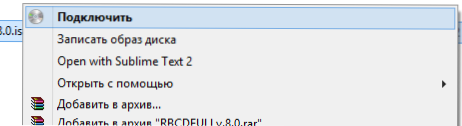
Kako odpreti datoteko ISO s pomočjo arhiva in zakaj je morda potrebna
Vsaka slika slike na disku s podaljšanjem .ISO lahko odpre skoraj vsak sodobni Archiver - Winrar, 7ZIP in drugi. Kako narediti? Najprej lahko Archiver zaženete ločeno, nato pa v meniju Archiver izberete datoteko - odprite in določite pot do datoteke ISO. Drug način je, da kliknete datoteko ISO z desnim gumbom miške in izberete element "Odpri" in nato poiščite arhiv na seznamu programa.
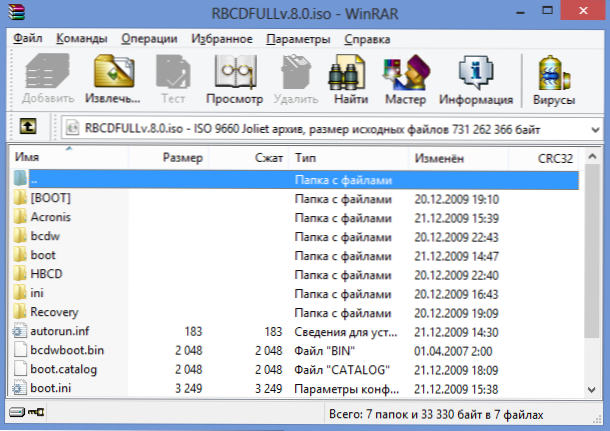
Kot rezultat, boste videli seznam vseh datotek, ki jih vsebuje ta slika diska, in jih lahko razpakirate vse ali ločeno na kateri koli lokaciji v računalniku.
Iskreno, ne vidim uporabe te možnosti - ponavadi je lažje in hitreje namestiti sliko, kot pa odpreti ISO v arhiv, medtem ko lahko po tem izvlečete tudi vse datoteke z nameščenega diska. Edina možnost, ki se mi zdi upravičena, je pomanjkanje programov za namestitev slik ISO, kot so Orodja Daemo dostop do datotek na sliki ISO.
UPD: Kako odpreti ISO na Android
Glede na to, da uporaba hudournika na telefonih in tabličnih računalnikih Android ni redka, boste morda morali odpreti sliko ISO na Androidu. Če želite to narediti, lahko uporabite brezplačni program ISO Extractor, ki ga lahko prenesete z Google Play https: // Play.Google.Com/trgovina/aplikacije/podrobnosti?Id = se.QZX.IsoextractorMorda so te metode dovolj za odpiranje slik, upam, da je bil članek koristen za vas.

